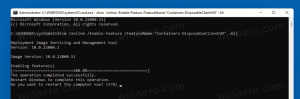Slik tilbakestiller du Microsoft Store-appen i Windows 10
Slik kan du tilbakestille Microsoft Store-appen i Windows 10.
Windows Store-appen lar deg installere og oppdatere Universal-apper i Windows 10. Takket være Store kan apper installeres med ett klikk. Som standard er Windows Store satt til å oppdatere apper automatisk. Den lagrer noen detaljer om installerte og tilgjengelige apper for å fremskynde prosessen med å bla gjennom dem og forbedre responsen til Store-appen. Noen ganger klarer imidlertid ikke Store-appen å oppdatere apper, eller du kan heller ikke installere nye apper. I et slikt tilfelle må du tilbakestille Windows Store-appen.
Hvis du har problemer med å installere eller oppdatering av Store-apper i Windows 10, kan det være nyttig å tilbakestille Store-appen. Mens Windows kommer med en spesiell "wsreset.exe"-verktøyet, gir moderne versjoner av Windows 10 en mer effektiv og nyttig måte å tilbakestille appen på. Du trenger ikke lenger å redigere registret eller kjøre konsollapper. Prosedyren kan gjøres med ett klikk.
For å tilbakestille Microsoft Store-appen i Windows 10, gjør følgende.
- Åpen Innstillinger.
- Gå til Apper -> Apper og funksjoner.
- På høyre side, se etter Microsoft Store og klikk på den.
- Linken for avanserte alternativer vises. Trykk på det.
- På neste side klikker du på Tilbakestill-knappen for å tilbakestille Microsoft Store til standardinnstillinger.
Dette vil reparere Microsoft Store-apppakken. Dette vil tilbakestille cachen, og bør løse problemene dine med apper.
Det er en ekstra metode du kan bruke i moderne Windows-versjoner. PowerShell-konsollen kan hjelpe deg med å registrere alle pakkene relatert til Microsoft Store på nytt. La oss se hvordan det kan gjøres.
Tilbakestill Microsoft Store med PowerShell
- Åpen PowerShell som administrator.
- Skriv eller kopier og lim inn følgende kommando og trykk Enter-tasten:
Get-AppXPackage -AllUsers -Name Microsoft. Tjenester. Butikk* | Foreach {Add-AppxPackage -DisableDevelopmentMode -Register "$($_.InstallLocation)\AppXManifest.xml" -Verbose} - Når du er ferdig, vil Microsoft Store-appens pakker bli gjenopprettet.
Til slutt er det et innebygd verktøy i Windows 10 som lar deg tilbakestille Microsoft Store-appen. Den heter WSReset, og finnes under C:\Windows\System32 mappe.
Tilbakestill Microsoft Store med WSreset
- trykk Vinne + R tastene åpner Kjør-dialogen. Se Snarveier med (Win)-tasten.
- Skriv inn følgende i Kjør-boksen:
wsreset - Slå den Tast inn nøkkel.
Det er det.